Phân hệ Kế toán
Đã hoàn thành
-
Tổng quan
-
Hướng dẫn cơ bản
-
Tab Khách hàng
-
- Tham gia khóa học này để truy cập tài nguyên
- Quiz
-
- Tham gia khóa học này để truy cập tài nguyên
- Quiz
-
- Tham gia khóa học này để truy cập tài nguyên
- Quiz
-
- Tham gia khóa học này để truy cập tài nguyên
- Quiz
-
- Tham gia khóa học này để truy cập tài nguyên
- Quiz
-
-
Tab Kế toán
-
Tab Nhà cung cấp
-
Tab Báo cáo
-
Tab Cấu hình
Hóa đơn
Chức năng:
Chứng từ giao dịch: Hóa đơn ghi nhận thông tin chi tiết về giao dịch mua bán, bao gồm tên sản phẩm/dịch vụ, số lượng, đơn giá, thuế suất, và tổng số tiền cần thanh toán. Nó là bằng chứng xác nhận rằng một giao dịch đã diễn ra giữa người bán và người mua.
Cơ sở pháp lý: Hóa đơn có giá trị pháp lý, giúp bảo vệ quyền lợi của cả hai bên nếu có tranh chấp liên quan đến giao dịch. Nó là cơ sở để xác minh việc giao nhận hàng hóa, dịch vụ và thanh toán.
Khai thuế: Hóa đơn là tài liệu quan trọng để tính thuế giá trị gia tăng (VAT), thuế thu nhập doanh nghiệp, và các loại thuế khác. Cả người bán và người mua đều cần sử dụng hóa đơn để kê khai thuế đúng luật.
Quản lý kế toán: Hóa đơn là một phần của hệ thống kế toán, giúp doanh nghiệp theo dõi các khoản doanh thu, chi phí và dòng tiền. Nó cũng giúp việc lập báo cáo tài chính dễ dàng và chính xác hơn.
Kiểm toán và kiểm soát nội bộ: Hóa đơn là tài liệu kiểm toán quan trọng, giúp doanh nghiệp kiểm soát nội bộ, đảm bảo rằng các giao dịch diễn ra đúng quy định và không có gian lận.
Tăng tính minh bạch: Hóa đơn giúp giao dịch minh bạch hơn, đảm bảo rằng các khoản thanh toán đều được theo dõi và đối chiếu dễ dàng.
Lập hóa đơn dự thảo
Bạn có thể tạo hóa đơn dự thảo bằng 2 cách:
- Nhân viên bán hàng có thể tạo ra các hóa đơn dự thảo trực tiếp từ giao diện đơn hàng. Trường hợp này, hóa đơn dự thảo được tạo ra sẽ kế thừa các thông tin cần thiết cho thanh toán như thông tin về hàng hóa dịch vụ đã đặt hàng và giao hàng, thông tin về điều khoản thanh toán, v.v..., từ đơn hàng.
- Nhân viên phụ trách kế toán cũng có thể tạo hóa đơn dự thảo từ Phân hệ Kế toán.
Xuất hóa đơn từ đơn hàng
Thông thường, dựa vào đơn hàng, nhân viên kinh doanh sẽ được giao trách nhiệm lập hóa đơn ở dạng dự thảo. Và tùy theo từng ngữ cảnh và mục đích, bạn có thể lựa chọn các hình thức hóa đơn như:
- Lập hóa đơn thông thường;
- Lập hóa đơn trả trước theo phần trăm;
- Lập hóa đơn trả trước với số tiền cố định.
Hóa đơn được lập theo phương thức này sẽ được kế thừa toàn bộ nội dung từ đơn hàng, nhân viên kế toán chỉ phụ trách việc kiểm tra và xác nhận hóa đơn để ghi nhận các bút toán phát sinh liên quan. Bạn truy cập vào Kế toán ‣ Khách hàng ‣ Hóa đơn, sau đó sử dụng công cụ bộ lọc/ tìm kiếm để tìm ra hóa đơn cần xuất:
Khi đó, bạn có thể ấn Gửi & in và xem nội dung bút toán hóa đơn tại tab Hạng mục bút toán:
Xuất hóa đơn từ Phân hệ Kế toán
Với một số trường hợp đặc biệt, nhân viên kế toán cần trực tiếp xuất hóa đơn như:
- Khi bạn cần thực hiện hoàn lại tiền cho khách;
- Chi trả chiết khấu cho khách hàng;
- Hay điều chỉnh những hóa đơn đã xuất trước đó;
- v.v..
Để thực hiện xuất hóa đơn trực tiếp, bạn truy cập vào Kế toán ‣ Khách hàng ‣ Hóa đơn ‣ +Mới:
Sau đó điền các trường thông tin cần thiết vào hóa đơn:
- Ngày hóa đơn: Ngày ghi nhận vào sổ hóa đơn.
- Sổ nhật ký: Sổ nhật ký ghi nhận hóa đơn khách hàng, mặc định là Sổ nhật ký Hóa đơn khách hàng, bạn có thể lựa chọn sổ nhật ký khác.
- Tab "Chi tiết hóa đơn": Ghi nhận sản phẩm, số lượng, đơn vị, đơn giá, thuế. Bạn ấn vào Thêm một dòng để khai báo thêm sản phẩm/ dịch vụ.
- Tab "Thông tin khác": Tại đây bạn cần lưu ý các thông tin:
- Mã riêng của khách hàng: Được nhập thủ công nhằm mục đích quản lý nội bộ.
- Nhân viên bán hàng: Mặc định ghi nhận tài khoản người dùng tạo hóa đơn. Tuy nhiên bạn có thể chuyển sang nhân viên khác.
- Đội ngũ kinh doanh: Đội bán hàng của nhân viên bán hàng.
- Tài khoản ngân hàng người nhận: Tài khoản ngân hàng được khai báo cho khách hàng và sẽ được mặc định cho phiếu thanh toán.
- Vị thế tài chính: Chính sách thuế được áp dụng cho khách hàng này.
- Tự động vào sổ: Nếu tính năng này được kích hoạt thì hóa đơn sẽ được vào sổ tại Ngày hóa đơn đã khai báo ở trên.
- Để kiểm tra: Tính năng này hỗ trợ kế toán trong việc đánh dấu lại những hóa đơn mà các thông tin chưa được xác nhận và cần phải kiểm tra.
Hệ thống sẽ tự động lưu thông tin. Tiếp theo bạn có thể 📄 Xác nhận hóa đơn KH và 📄 Ghi nhận thanh toán KH
Xác nhận hóa đơn khách hàng
Khi xác nhận hóa đơn, hệ thống sẽ tự động sinh ra một số hóa đơn duy nhất để theo dõi trên toàn hệ thống.
Các bút toán kế toán tương ứng với hóa đơn này cũng tự động được ghi nhận khi bạn xác nhận hóa đơn. Bạn có thể xem chi tiết bằng cách nhấn chọn vào tab Hạng mục bút toán.
Ghi chú:
- Hóa đơn khi ở dạng dự thảo sẽ không có tác động nào tới số liệu của hệ thống kế toán. Khi nào hóa đơn được Xác nhận thì dữ liệu mới được ghi nhận và cập nhật vào sổ kế toán.
Gửi hóa đơn cho khách hàng
Sau khi xác thực hóa đơn của khách hàng, bạn có thể trực tiếp gửi hóa đơn cho khách hàng thông qua chức năng Gửi & In từ trên giao diện hóa đơn:
Tại đây, bạn có thể soạn thảo/ điều chỉnh nội dung email, tạo mẫu email (bạn cũng có thể lưu lại thành một mẫu email mới để tái sử dụng cho những lần tiếp theo) và gửi đính kèm bản PDF của hóa đơn tới khách hàng bằng cách ấn Gửi & in.
Ghi chú:
- Khi tạo mail để gửi hóa đơn cho khách hàng, tùy thuộc vào ngôn ngữ thiết lập trên liên hệ của khách, hệ thống sẽ tự động nhận diện và chuyển sang ngôn ngữ tương ứng.
Ghi nhận thanh toán khách hàng
Có hai cách để ghi nhận thanh toán chủ động:
- Trực tiếp từ hóa đơn
- Tạo thanh toán độc lập
Tạo thanh toán từ hóa đơn
Bạn truy cập Kế toán ‣ Khách hàng ‣ Hóa đơn, chọn hóa đơn cần tạo thanh toán:
Trên giao diện hóa đơn ở trạng thái Đã vào sổ và có nợ đến hạn, ấn Ghi nhận thanh toán:
Cửa sổ ghi nhận thanh toán sẽ xuất hiện:
Bạn sẽ cần lưu ý các trường thông tin trên giao diện như sau:
- Sổ nhật ký: Lựa chọn sổ nhật ký tiền mặt hoặc sổ nhật ký ngân hàng sẽ ghi nhận khoản thanh toán này.
- Phương thức thanh toán: Thủ công - Thanh toán hoặc nhận thanh toán bằng bất kỳ phương nào. Hoặc bạn có thể chọn các nhà dịch vụ thanh toán tương ứng.
- Tài khoản người nhận: Hệ thống sẽ tự động điền số tài khoản ngân hàng của khách hàng được thiết lập trên danh bạ.
- Số tiền: Tổng giá trị tiền thanh toán nhận được từ khách hàng.
- Ngày thanh toán: Phân hệ sẽ mặc định ghi nhận ngày tạo phiếu thanh toán trên hệ thống. Tuy nhiên, bạn cần thay đổi thông tin sang ngày thực tế ghi nhận thanh toán của khách hàng.
- Nội dung giao dịch: Ghi nhận thông tin mã số hóa đơn của khách hàng.
Sau khi điền đầy đủ các thông tin, bạn ấn vào nút Tạo thanh toán.
Quay trở lại hóa đơn, bạn sẽ thấy khoản thanh toán trên được đối soát trực tiếp vào hóa đơn:
Ghi chú:
- Trường hợp bạn ấn vào nút Chưa đối soát, lúc đó khoản thanh toán này sẽ được gỡ khỏi liên kết với hóa đơn
- Trường hợp bạn ghi nhận thanh toán với loại tiền tệ khác tiền tệ chính của công ty, hệ thống cũng sẽ tự động tính toán và sinh ra bút toán để ghi nhận khoản chênh lệch lãi/lỗ tỷ giá tại thời điểm xác nhận thanh toán. .
Tính năng Phân chia Cut-off
Vua hệ thống cung cấp tính năng Phân chia (Cut-off) giúp trên một Hóa đơn khách hàng/ Hóa đơn nhà cung cấp có thể chia nhỏ tổng doanh thu/ chi phí đã ghi nhận theo các thời điểm khác nhau.
Đầu tiên, truy cập Khách hàng > Hóa đơn và chọn hóa đơn cần điều chỉnh.
Ghi chú:
- Tính năng này chỉ khả dụng trên bút toán đã vào sổ và trên dòng phát sinh của tài khoản thuộc kiểu Lãi & Lỗ.
Tại tab Hạng mục bút toán, dòng ghi nhận phát sinh với tài khoản chi phí, bạn bấm vào nút Phân chia (Cut-off).
Một cửa sổ sẽ mở ra cho phép bạn nhập các thông số cho bút toán tự động sinh để tách khoản chi phí.
Tại đây, bạn cần nhập các thông tin sau:
- Ngày công nhận: thời điểm mà khoản chi phí tách ra từ hóa đơn được tính là hợp lệ.
- Tài khoản dồn tích: tài khoản trung gian để chuyển khoản tiền cần tách từ khoản chi phí sang trước khi ghi nhận lại vào tài khoản chi phí vào thời điểm hợp lệ (Ví dụ: TK 242 - Chi phí trả trước).
- Số tiền điều chỉnh: khoản tiền cần tách từ chi phí (Ví dụ: 50% = 50tr).
- Sổ nhật ký: sổ nhật ký áp dụng trên bút toán tự động sinh.
Bạn có thể xem trước các bút toán sẽ sinh ra bởi thiết lập này ở mục Các bút toán phát sinh sau đây sẽ được tạo.
Các bút toán sinh ra sau khi bạn chọn Tạo bút toán sẽ như hình sau:
Hệ thống xử lý như sau:
- Bút toán đầu tiên ở trạng thái Đã vào sổ sẽ ghi giảm giá trị tài khoản chi phí theo tỷ lệ đã chia tại trường Số tiền đang điều chỉnh và được điều chỉnh sang Tài khoản dồn tích.
- Bút toán thứ hai ở trạng thái Dự thảo, phần chi phí chưa được ghi nhận sẽ được hạch toán treo trên Tài khoản dồn tích. Hệ thống sẽ tự động vào sổ để ghi nhận khoản chi phí đang treo vào thời điểm hợp lệ được thiết lập trên trường Ngày công nhận.
Nếu Ngày công nhận ở tương lai thì bút toán sẽ được thiết lập để tự động vào sổ vào ngày đó, còn nếu ở quá khứ thì bút toán sẽ tự động vào sổ luôn.
Xuất Giấy báo có (Hóa đơn Điều chỉnh giảm)
Hóa đơn điều chỉnh giảm là chứng từ ghi nhận việc điều chỉnh giảm công nợ với khách hàng. Hóa đơn điều chỉnh giảm được sử dụng trong các trường hợp như:
- Khách hàng trả lại hàng cho công ty bạn;
- Có sai sót về giá trên hóa đơn khách hàng;
- v.v..
Có hai cách để thực hiện xuất hóa đơn điều chỉnh giảm:
- Tạo trực tiếp trên hóa đơn cần điều chỉnh;
- Tạo thủ công hóa đơn điều chỉnh giảm.
Tạo Giấy báo có trực tiếp trên hóa đơn
Truy cập vào Kế toán > Khách hàng > Hóa đơn, chọn hóa đơn cần tạo giấy báo có, bấm Thêm giấy báo có
Lúc này, một cửa sổ được mở ra:
Tại đây, bạn cần lưu ý các trường thông tin sau:
- Loại điều chỉnh (Adjustment type): Điều chỉnh tiền (Money adjustment), Điều chỉnh thông tin (Information adjustment).
- Tên thỏa thuận (Agreement Name): điền tên thỏa thuận.
- Ngày thỏa thuận (Agreement Date): điền ngày thỏa thuận.
- Ngày đảo:
- Đặc thù: Lựa chọn phương án này, bạn sẽ có thể lựa chọn ngày cho hóa đơn điều chỉnh giảm được tạo ra.
- Ngày bút toán: Lựa chọn phương án này, ngày của hóa đơn điều chỉnh giảm sẽ được lấy theo ngày xác nhận hóa đơn gốc.
- Sổ nhật ký: Lựa chọn Sổ nhật ký để phân loại bút toán được sinh ra do điều chỉnh giảm hóa đơn. Sổ nhật ký phải phù hợp với loại hóa đơn của bạn. Trong trường hợp này bạn lựa chọn sổ nhật ký Hóa đơn khách hàng.
Sau khi lựa chọn xong các trường thông tin, bạn ấn vào Đảo để phát hành hóa đơn điều chỉnh giảm.
Trường hợp nếu bạn chọn Phương thức điều chỉnh giảm là Hoàn trả toàn bộ thì Hóa đơn điều chỉnh giảm được tự động xác nhận và đối soát với hóa đơn ban đầu. Trên hóa đơn gốc sẽ có trạng thái là Đảo ngược; Hóa đơn điều chỉnh giảm sẽ có trạng thái Đã thanh toán:
Lúc này bạn có thể truy cập vào Kế toán ‣ Kế toán ‣ Phát sinh kế toán để xem các bút toán được đối soát với nhau:
Sau khi hóa đơn điều chỉnh giảm được xác nhận, bạn có thể xem sự thay đổi về công nợ của khách hàng bằng cách truy cập Kế toán ‣ Báo cáo ‣ Sổ cái đối tác.
Tạo thủ công Giấy báo có
Để tạo hóa đơn điều chỉnh giảm, bạn cũng có thể truy cập Kế toán > Khách hàng > Hóa đơn điều chỉnh giảm > Mới:
Sau đó điền thông tin vào hóa đơn:
Các thông tin trên hóa đơn điều chỉnh giảm tương tự với thông tin của các hóa đơn thông thường. Bạn có thể tham khảo nội dung tại bài viết 📄 Lập hóa đơn dư thảo. Sau đó bạn cũng có thể xem các bút toán hay công nợ còn lại của khách hàng khi xem Sổ cái đối tác.
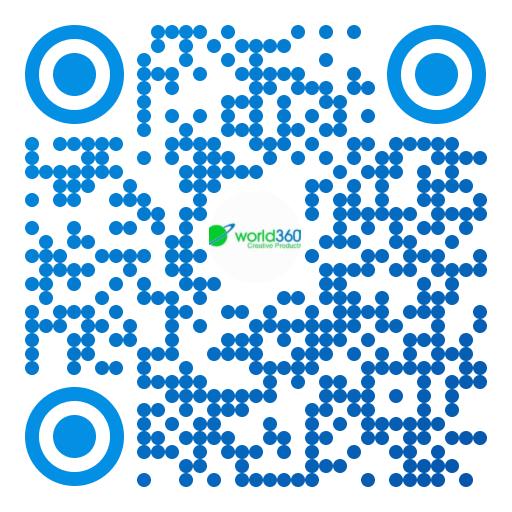 | 360 CORPORATION Tel: +84 836 360 360/+84 888 102 360 Email: [email protected] / [email protected] BNI CSJ Member / Member of BNI (Business Networks International) Thành viên ban đối ngoại Hội Doanh Nhân Trẻ Vũng Tàu [BR-VT] |
Hiện tại không có cảm nhận.